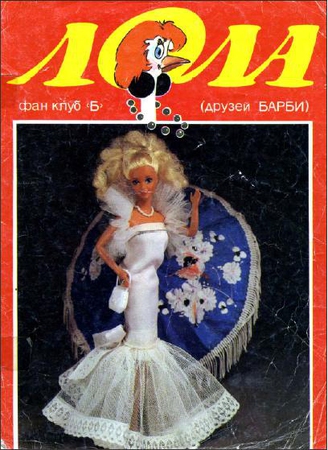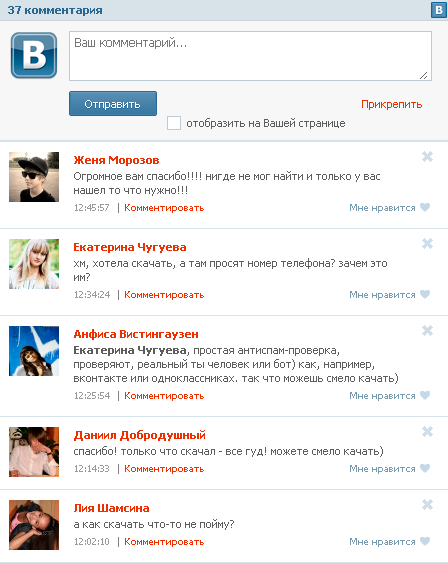Как очистить историю звонков в Скайпе. Как очистить журнал звонков в скайпе
Как удалить звонки в Скайпе, способы стереть историю
В чатах со временем накапливаются сообщения и список звонков. В целом это все называется историей. Ее нужно периодически чистить, чтобы не засорять компьютер ненужной информацией. В длинной истории также тяжело найти определенное сообщение.
Как удалить звонки в Скайпе? Можно ли произвести отдельную очистку звонков, чтобы текстовые сообщения остались на месте?
Какие существуют варианты в целом?
Отдельно удалить историю звонков или сообщений не представляется возможным, к сожалению. Программа позволяет очистить только всю историю за раз (имеются в виду все чаты, данные о звонках, пересланные файлы, включая видео, аудиозаписи и фотографии). Все это удаляется одним махом и безвозвратно. Если вы хотите оставить что-то из пересланных файлов в памяти ПК, сохраните файл перед очисткой. Однако это касается только стандартных средств очистки, которые предлагает сервис Скайпа.
Для того чтобы убрать переписку с конкретным пользователем, нужно загружать отдельное ПО, предназначенное специально для этих целей.
Таким образом, есть два варианта:
- Удалить всю историю звонков вместе с сообщениями.
- Почистить диалог с каким-то человеком посредством сторонней программы.
Очистка в пределах Скайпа
Рассмотрим стандартный метод удаления. О нем должен знать каждый пользователь мессенджера.
1.Заходим в первый раздел Skype, который находится в верхней панели.
2.Открываем пункт «Безопасность».

3.Отыскиваем блок «Сохранять историю».

4.Кликаем по «Очистить историю». Жмем, далее, на «Удалить».

Настройка автоматического удаления
Вы сами можете установить настройки таким образом, чтобы история исчезала из памяти ПК автоматически по истечении определенного периода. Настроить автоматическое удаление можно в том же разделе, где события удаляются.

Установите период времени, после которого переписка будет исчезать, будто ее и не было. Можно также поставить пункт «не сохранять». Тогда все будет удаляться с закрытием программы. Эта команда, однако, будет удалять всю переписку без исключения тоже.
Дополнительные утилиты
Для выборочной чистки чатов воспользуйтесь специальными программами. Рассмотрим три из них: Skype chat helper, Skype Clean и SkypeLogView.
Skype chat helper
Сначала скачайте и установите ее на компьютер. Для этого воспользуйтесь надежным сторонним ресурсом, так как официального сайта у программы нет.
- Скопируйте ник контакта, переписку с которым вы хотите стереть или просто запомните его.
- Закройте Skype и запустите Skype chat helper через иконку на Рабочем столе.
- В поле Contact вставьте ранее скопированный ник.
- Кликните по кнопке Remove chat history.
- Проверьте, была ли удалена история с контактом.
Skype Clean
Что позволяет эта утилита? Возможностей у нее гораздо больше, чем у предыдущей:
- Избавляет от всей истории в целом.
- Убирает отдельные сообщения из переписок.
- Выводит сообщения в текст на Блокноте, который затем можно редактировать;
- Ищет сообщения по ключевому слову и многое другое.
Программой легко и просто пользоваться благодаря понятному интерфейсу.
За такой объем предоставляемых возможностей приходится платить. Чтобы активировать программу, нужно ввести код, который вы получите поле оплаты подписки.
Как удалить историю звонков в Скайпе посредством этой платной программы:
- Открываем утилиту. Экран будет разделен на две части. В левой вводим свой логин.
- В списке чуть ниже появятся ваши контакты. Жмем на пользователя. В правой части окна откроются сообщения из чата с ним.
- Выделяем сообщения и удаляем. Можно также все убрать сразу.
SkypeLogView
Чтобы удалить полностью конфиденциальную переписку со всеми сообщениями и звонками с помощью этой программы, следуем инструкции:
1.Скачиваем SkypeLogView и ставим ее на ПК посредством простейшего инсталлятора.
2.Закрываем полностью Skype. Учтите, что простого нажатия на крестик недостаточно. На панели задач щелкаем правой кнопкой мыши по иконке мессенджера и в меню выбираем «Выход из Skype».

3.Запускаем программу для очистки и вводим адрес файла, в котором хранится история сообщений. Он выглядит следующим образом: C:\DocumentsandSettings\имя\windows\ApplicationData\Skype\. Путь к файлу может быть другой. Скопируйте его из Проводника.
4.Вводим ник, под которым вы зарегистрированы в Скайпе. Далее, вы увидите все ваши сообщения. Можно также ознакомиться с чатами с каждым конкретным пользователем. Удалите все переписки или чаты с определенными собеседниками.
Каждый человек имеет право на конфиденциальность. Порой многие люди этого не понимают. Удаление переписок – дополнительное средство защиты от различного рода вторжений в частную жизнь.
В самой программе не предусмотрена очистка переписки или звонков одного контакта. Если вам не жалко удалять историю чатов всех контактов, воспользуйтесь стандартным методом. Для того чтобы частично удалить историю, понадобится скачать и установить дополнительные программы. Их много: как бесплатных, так и платных.
allmessengers.ru
Как очистить историю звонков в Скайпе на ПК и мобильном устройстве
Когда-то это делалось просто: вы удаляли Скайп и ставили заново, и вся история при этом автоматически удалялась. Но сейчас Microsoft объединила программу со своими облачными сервисами, так что все логи звонков и чатов хранятся на удалённом сервере. Поэтому пытаться удалять ее ради стирания записей не нужно. Рассмотрим, как удалить звонки в Скайпе правильным способом.
Стирание данных о вызовах
Алгоритм действий для стирания данных о вызовах будет несколько различаться для «плиточной» версии Skype, классической и мобильного приложения для актуальных платформ. Но если вы воспользуетесь инструкцией для одного из них, то информация исчезнет со всех.
Важно учесть: если вы удаляете сообщение или беседу, ваши собеседники сохраняют к ним доступ. Именно из-за этого вы не можете стереть ваши беседы или хронику звонков с серверов Скайпа: вы — не единственный владелец вашей переписки. «Как это — не могу удалить?» — спросите вы, возможно. Зато, с другой стороны, вы можете быть уверены, что никто не удалит «с того конца» важные для вас беседы.
Skype из магазина (плиточный)
В связи с тем, что Microsoft пока не возвращает в доступ Skype Classic, рассматриваем эту версию как основную. Есть один простой способ: беседа за беседой. Для этого кликайте правой мышкой (или делайте долгий тап) на чате, затем выбирайте пункт «Удалить…».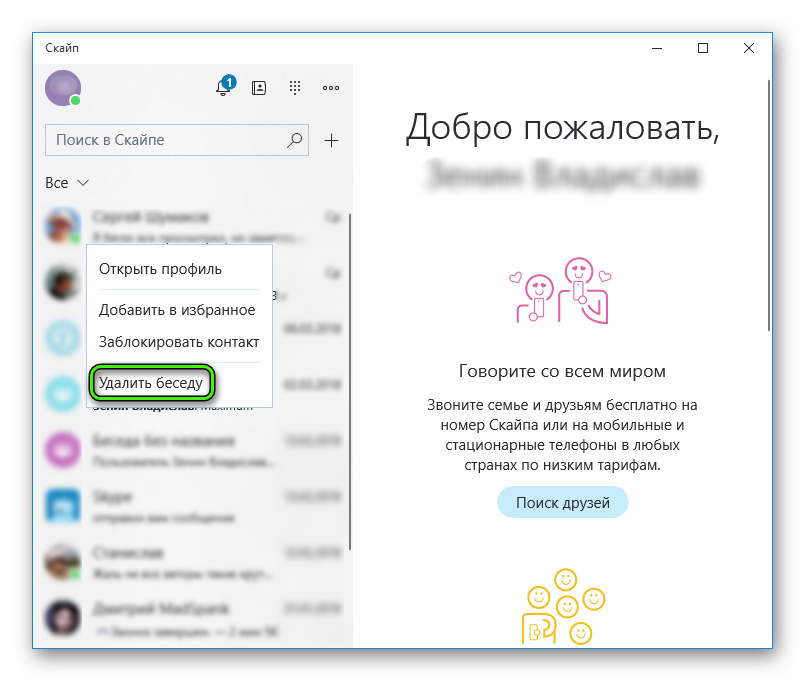 Преимущество этого способа — возможность удалять чаты выборочно. Недостаток: если вы хотите стереть всё, то это будет длиться долго.
Преимущество этого способа — возможность удалять чаты выборочно. Недостаток: если вы хотите стереть всё, то это будет длиться долго.
Стоит учесть, что удалить информацию о платных вызовах и сообщениях невозможно. Дело в том, что она хранится в вашем личном кабинете и недоступна посторонним, но и вы не сможете её стереть.
Skype Classic
Если вы пользуетесь старой версией Скайпа, то можете зайти в меню «Инструменты», выбрать в нём раздел «Настройки…» и перейти в «Чаты и SMS». Потом кликните на «Открыть дополнительные…».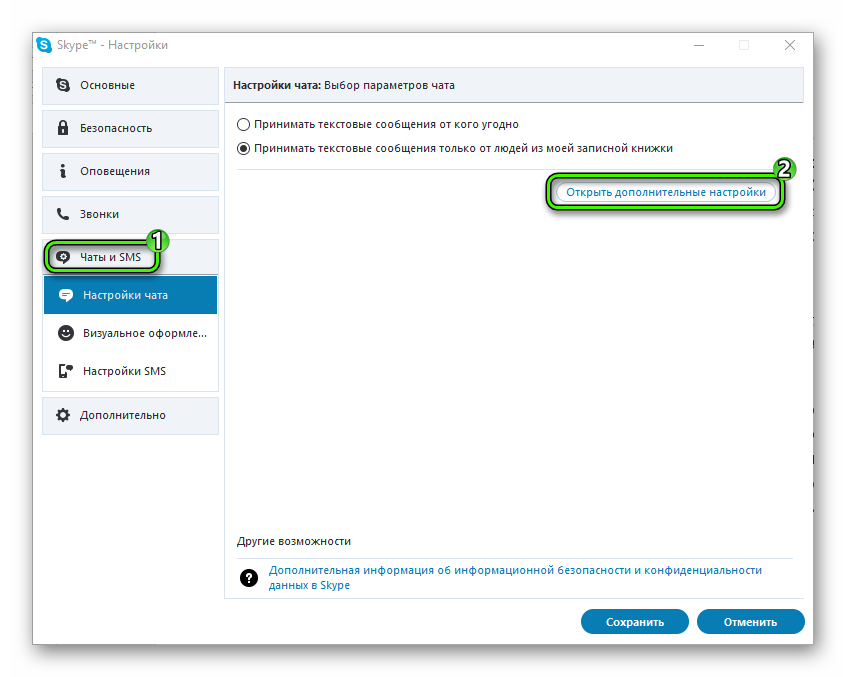
На мобильных устройствах
Увы, на смартфонах и планшетах штатного способа быстрой полной очистки нет. Поэтому удалять придётся беседу за беседой.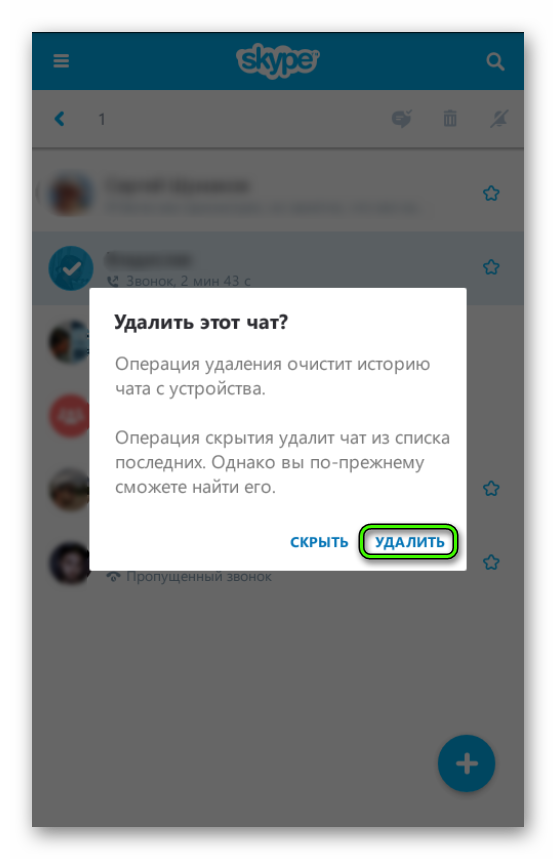 Или всё-таки (что и мы советуем) добраться до компьютера.
Или всё-таки (что и мы советуем) добраться до компьютера.
Читайте так же:
skypeshe.ru
Как удалить историю сообщений, звонков в Скайпе
Порой, когда долго пользуешься мессенджером, сообщений накапливается так много, что возникает необходимость их почистить. Как удалить историю в Скайпе, если нужда в этом возникла по вышеописанной причине или же по любой другой – общение в этом мессенджере подразумевает разные ситуации.Вопрос о том, как удалить историю переписки в Скайпе, стал особенно актуальным после выхода последнего обновления. Программа кардинально изменилась и многие пользователи, блуждая по новому интерфейсу, уже отчаялись найти в настройках знакомую кнопку «Очистить историю сообщений». Не стоит тратить время – новый вариант приложения такой функции не предусматривает. Но очистить историю, все же, можно, а как – мы сейчас расскажем.
Кстати, к разговору о новшествах последней версии – как в Скайпе включить переводчик, мы уже узнали и готовы тебе рассказать.
Стираем одно сообщение
Убрать одно послание из переписки с любым человеком проще простого.
- Выбери сообщение, которое хочешь стереть

- Щелкни по нему правой кнопкой мыши
- В открывшемся меню выбери «Удаление»
- Если мессенджер открыт на смартфоне, удерживай нужное письмо долгим тапом

- Собственно, на этом все – ненужная информация будет удалена
- Кроме того, можно тем же способом стереть свое послание, отправленное другому пользователю – но только свое, и в том случае, если оно отправлено недавно
Полезная информация о том, как восстановить учетную запись Скайп, ждет тебя в нашей следующей статье.
Стираем чат
Удалить историю в Скайпе от одного контакта тоже достаточно просто.
- Все твои чаты отображаются в левой части экрана
- Выбери ненужный чат, щелкни по нему правой кнопкой мыши и нажми «Удаление»

- Долгий тап – в случае со смартфоном

- Подтверди еще раз свои действия
- Чат будет удален
Стираем звонки
Как удалить историю звонков в Скайпе? Инструкция будет идентична с предыдущей. Звонки также отображаются в левой части экрана. Щелкай по тем, которые нужно стереть, правой кнопкой мыши – и выбирай нужный пункт меню
Стираем переписку полностью
Как удалить историю сообщений в Скайпе полностью? Есть два варианта, и оба, в сравнении с простым нажатием на кнопку «Очистить», которая была раньше, достаточно трудоемкие.
Вариант первый
Можно стирать последовательно все чаты и звонки, которые отображаются в левой части твоего экрана – пока не останется ни одного
Вариант второй
А можно разом стереть все, убрав с компьютера папку, в которой сохраняется переписка. Вот как это сделать:
- Полностью закрой программу – нажми «Выход из Скайп» и заверши процесс в диспетчере задач (Ctrl+Alt+Delete)

- Нажми одновременно клавиши Win+R. Откроется командная строка.
- Пропиши здесь команду %appdata%\skype и подтверди свои действия кнопкой «Ок»

- Найди здесь папку с именем твоего логина и открой ее
- Здесь расположен файл, в котором хранится вся твоя переписка. Он называется main.db

- Удали его
- Для того, чтобы изменения вошли в силу, перезагрузи компьютер
- Снова запусти мессенджер. Вся переписка должна быть удалена полностью, но иногда некоторые чаты остаются нетронутыми. Если так и произошло – удали эти чаты вручную
- Подобным образом удалить историю в Скайпе на компьютере можно и для декстопной версии, и для встроенной на Windows 10
Для того, чтобы удалить историю Skype на телефоне Андроид, сначала сотри переписку на ПК и подожди, пока произойдет синхронизация.
Если ты передумал и решил восстановить удаленную переписку в Скайп, прочитай о том, как это сделать, в другой нашей статье.
skypefan.ru
Как удалить историю звонков в скайпе?
Чаще во время входящего/исходящего звонка и переписки с собеседником отражается история звонков /переписки.
Чтобы стереть историю звонков, можно удалить через quot;Инструменты + настройки + чаты и смс + очистить историюquot;, история звонком таким образом стирается ( у меня стирается не только переписка, но и входящие /исходящие звонки).
Но ..можно удалить через другие параметры, опять - quot;инструменты + настройки + безопасность + очистить историюquot;, таким образом удаляется переписка, звонки.
Какой параметр удаления выбрать - решать Вам!
Добрый день,
историю звонков в скайпе удалить очень легко. Но кроме истории также удалится вся история переписок и т.д.
Путь удаления истории:
- Открываем скайп.
- В верхнем окне выбираем quot;инструментыquot;
- после рассклика выбираем quot;настройкиquot;
- Появится диалоговое окно, слева из выбранного нужно перейти на вкладку quot;безопасностьquot;
- Найти кнопку quot;удалить историюquot;. Нажать и подтвердить.
Если вы решительно собрались удалить всю историю звонков в программе/приложении Skype, то сделать это вы сможете следующим образом:
Сначала вам нужно будет открыть саму программу (двойной клик по ярлыку программы и вы сделали это). Далее вы переходите в раздел, который именуется quot;Инструментыquot;.
Здесь, в Инструментах, вам нужно найти и перейти в quot;Настройкиquot;.
В появившемся на экране новом окошке выбираете пункт quot;Безопасностьquot;.
Остается нажать на кнопку quot;удалить историюquot;.
Готово.
Удаление истории звонков в популярной программе quot;Скайпquot; не сложное дело - для этого Вам придется проделать такой путь в основном меню - quot;инструментыquot; - quot;настройкиquot; - quot;настройки безопасностиquot; - quot;очистить историюquot;.
Историю звонков в скайпе можно удалить, проследовав по следующему пути. Сначала зайдите в инструменты. Далее просто оьправляйт есть в настройки, где выбирайте такой пункт как безопасность. И вот уже в безопасносьи кликните по оистить историю. После такиз лействий и перептска, и звонки будут удалены.
Мы давно уже все привыкли общаться благодаря Интернет-соединению с помощью таки приложений, как Скайп, Вотсап, Вайбер и т.д.
Если возникла необходимость удалить историю звонков в приложении Skype, то предлагаю изучить два способа, один из который более трудозатратный, поскольку требует проведение ручной выборки.
Наиболее скоростным станет очистка истории через настройки самой программы.
Любая программа сделана для удобств в работе, но когда в ничего в этих программах мы не понимаем, и не думаю, что нам их азы, так сильно, должно интересовать, наша задача максимально легко и просто работать с ними и получать от этого удовольствие, а остальное это проблемы специалистов. В нашем случае это не ух ты сложная задача, а простой рабочий момент, поэтому предлагаю вариант решения данной проблемы.
Первое, это запускаем скайп и на верхней строке меню находим кнопку quot;инструментыquot; и нажимаем ее.
Второй шаг, в появившейся окошке находим строку quot;настройки... (будет третья строка) нажимаем на нее.
Третий шаг, за тем в правом меню находим кнопку quot;чаты и SMSquot;, нажимаем на его.
Четвертый шаг, в открывшейся окошке, а откроется quot;настройки чата выбор параметровquot; нажимаем на кнопку quot;открыть дополнительные настройкиquot;
Пятый шаг, это то что нам нужно, остается выбрать период во времени и нажать кнопку quot;очистить историюquot;
Тоже недавно задался этим вопросом. Задал в гугле и нашел достаточно простое решение. Итак, записывайте. зайдите в Настройки, выберите Безопасность, далее кликните кнопочку quot;стереть историюquot;. История звонков и чатов стирается практически мгновенно. На сервере ничего не остается. Надеюсь, мой совет Вам помог.
Вот бывают такие моменты, когда требуется удалить историю звонков в скайпе (это же касается и переписки). Многие люди теряются. Да это не легко найти не зная где и что искать. Но ничего сложно тут нет. Итак, чтобы удалить историю звонков в скайпе нужно на верхней панельке найти - инструменты. Там настройки - безопасность - очистить историю. Вс. Удаляется сразу вся история со всеми пользователями.
Удалить историю звонков Skype можно следующим образом. На локальном диске, куда установлена программа Скайп, нужно найти папку quot;Documents and Settings/ App Dataquot;. В ней отыщите файл, в названии которого будет значиться ваш ник в скайпе, и с расширением .dbb. Этот файл необходимо удалить. Если вы не можете найти файл или папку, то нужно убедиться, что в настройках операционной системы включено отображение скрытых элементов. Также при отсутствии видимости расширений файлов, нужно убрать галочку с Скрывать расширения для зарегистрированных типов файлов.
После того, как вы удалили файл, нужно перезапустить Скайп, закрыв программу и открыв ее снова. Когда вы войдете в свою учетную запись скайп, ваша история звонков и сообщений чатов будет чиста.
info-4all.ru
Возможно ли удалить история звонков skypе?
Skype является одной из самых популярных программ для общения. Это приложение позволяет бесплатно общаться с другими пользователями, при этом можно не только переписываться и общаться в чате, но и совершать видео звонки. История ваших действий сохраняется определенное время (в зависимости от установленных настроек). Но что же делать, если необходимо удалить переписку или звонки?

Удаление истории встроенными инструментами
Те, кого интересует, как удалить звонки в скайпе, должны знать, что разработчики предоставляют пользователям такую возможность. Для начала запускаем программу. Далее делаем следующее:
- Открываем меню Skype (в левом верхнем углу).
- Выбираем пункт Безопасность.
- В открывшемся окне настроек находим раздел Сохранять историю.
- Нажимаем на кнопку «Очистить …».
- Появится окно, в котором нужно выбрать Удалить.
- Закрываем настройки кнопкой Сохранить.
Обратите внимание! Если вы воспользовались этим способом, то имейте в виду, что будет удалена история всех контактов. Кроме того, безвозвратно исчезнут пересланные файлы, сообщения в текстовом чате, данные о sms-сообщениях и т. д.
Прежде чем чистить историю, следует хорошо подумать, так как вернуть удаленную информацию не получится. Поэтому, если вы друг хотите оставить, к примеру, себе видеосообщение, тогда вам нужно будет перед удаление сохранить видеосообщение из Skype на компьютер. Если вы хотите избавиться только от информации, связанной с определенным контактом, то выход только один – воспользоваться сторонними утилитами, которые необходимо установить на свой компьютер.
Совет. Можно установить настройки таким образом, что история не будет сохраняться или будет оставаться в памяти срок, который вы определите. Сделать это можно в том же разделе, где события удаляются. Но об этом более подробно здесь.
Дополнительные утилиты
Если вас интересует, как очистить звонки в скайпе от одного контакта, то понадобится скачать и установить специальные программы. Среди таких утилит можно отметить Skype chat helper. Инсталляция программы довольно простая, так что останавливаться на ней подробно не имеет смысла. Рассмотрим, как именно она работает.
- Запустите Skype.
- Скопируйте имя контакта, следы общения с которым нужно удалить.
- Закройте Skype, откройте Skype chat helper.
- В строку Contact вставляем скопированное имя.
- Нажимаем Remove chat history.
- Открываем Skype и проверяем, все ли выполнено.
Еще одна утилита, применяемая для того чтобы удалить переписку и звонки с одним контактом – Skype Clean. После установки программы вы сможете чистить всю историю или удалять определенные сообщения, выводить их текст в Блокнот, изменять его, искать по ключевому слову и многое другое. Интерфейс программы относительно простой и интуитивно понятный, поэтому проблем с ее использованием быть не должно. Важно отметить, что за использование утилиты со всем ее функционалом придется заплатить, так как для активации приложения необходимо ввести ключ.

Алгоритм удаления сообщений примерно следующий. Запускаем программу. В левой части утилиты находим строку Имя владельца и вводим то, что нужно. Чуть ниже появятся контакты пользователя, среди которых выделяем нужного. В правой части окна появятся сообщения из переписки с ним. Далее можно удалить как определенное из них, нажав нужную кнопку, так и весь список.
Как видим, очистить историю в Skype не слишком сложно. Хотя неудобство доставляет то, что в самой программе не предусмотрена редакция переписки или звонков одного контакта. Для того чтобы частично удалить историю, понадобится скачать и установить дополнительные утилиты, которых достаточно много, а некоторые из них мы рассмотрели выше.
computerologia.ru
Как удалить историю в Скайпе

Программа Скайп предусмотрена для общения со своими друзьями. Здесь, каждый выбирает для себя удобный способ. Для кого-то это видео или обычные звонки, а кому-то больше нравится режим текстовой переписки. В процессе такого общения у пользователей возникает вполне логичный вопрос: «А же удалить информацию из Скайп?». Давайте посмотрим как это сделать.
Способ 1: Очистить историю переписки
Для начала определимся, что вы хотите удалить. Если это сообщения из чата и смс, то никаких проблем.Заходим в «Инструменты-Настройки-Чаты и SMS-Открыть дополнительные настройки». В поле «Сохранять историю» нажмем «Очистить историю». Все ваши SMS и сообщения из чата будут удалены полностью.
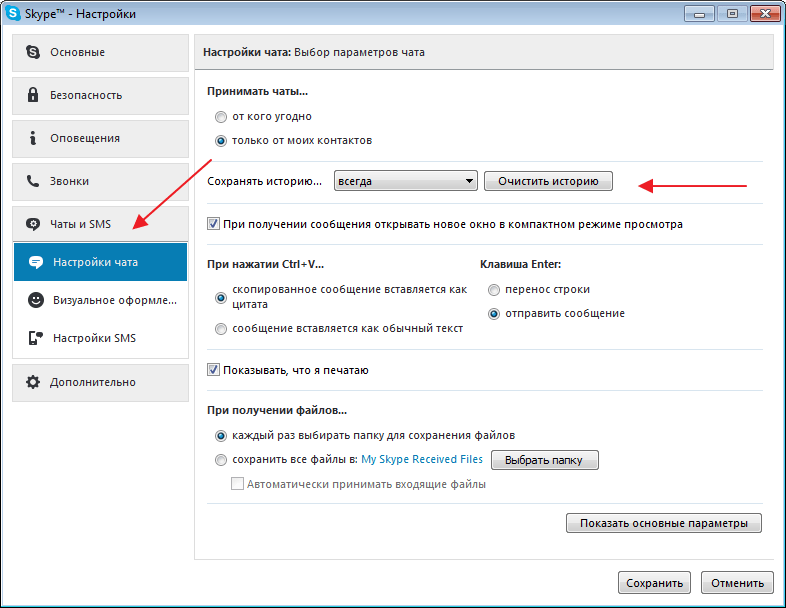
Способ 2: Удаление одиночных сообщений
Обратите внимание, что удалить прочитанное сообщение из переписки или беседу для одного контакта в программе не представляется возможным. Удаляются по одному, только свои отправленные сообщения. Кликнем на правую кнопку мыши. Жмем «Удалить».

В интернете сейчас полно всяких подозрительных программ, которые обещают решить проблему. Я бы вам не советовал их использовать из-за большой вероятности подхватить вирусы.
Способ 3: Удаление профиля
Удалить разговор (звонки) у вас тоже не получится. Эта функция в программе не предусмотрена. Единственное, что можно сделать, это удалить профиль и создать новый (ну если очень нужно).
Для этого остановим программу Скайп в «Диспетчер задач-Процессы». В поиске компьютера впишем «%appdata%\Skype». В найденной папке отыщем свой профиль и удалим его. У меня эта папка называется «live#3aigor.dzian» у вас будет другая.

После этого опять входим в программу. У вас должна очистится вся история.
Способ 4: Удаление истории с одним пользователем
В том случае, если вам все же требуется удалить историю все же с одним пользователем, осуществить задуманное можно, но не без использования сторонних инструментов. В частности, в данной ситуации мы обратимся к программе DB Browser for SQLite.
Скачать программу DB Browser for SQLite
Дело в том, что история переписки Skype хранится на компьютере в виде базы данных формата SQLite, поэтому нам и потребуется обратиться к программе, позволяющей редактировать файлы данного типа, что и позволяет выполнить рассматриваемая нами небольшая бесплатная программа.
- Перед выполнением всего процесса, закройте программу Skype.
- Установив программу DB Browser for SQLite на компьютер, выполните ее запуск. В верхней части окна кликните по кнопке «Открыть базу данных».
- На экране отобразится окно проводника, в адресной строке которого вам потребуется пройти по следующей ссылке:
- После этого сразу же откройте папку с именем пользователя в Skype.
- Вся история в Skype хранится на компьютере в виде файла «main.db». Он нам и понадобится.
- Когда база данных откроется, в программе пройдите ко вкладке «Данные», а около пункта «Table» выберите значение «Conversations».
- На экране отобразятся логины пользователей, с которыми у вас сохранена переписка. Выделите тот логин, переписку с которым хотите удалить, а затем кликните по кнопке «Удалить запись».
- Теперь, чтобы сохранить обновленную базу данных, вам потребуется выбрать кнопку «Записать изменения».
Подробнее: Выход из программы Skype

%AppData%\Skype\





С этого момента можете закрыть программу DB Browser for SQLite и оценить, как она справилась со своей задачей, запустив Skype.
Способ 5: Удаление одного или нескольких сообщений
Если способ «Удаление одиночных сообщений» позволяет удалять лишь ваши текстовые сообщения, то данный способ позволяет удалить абсолютно любые месседжи.
Как и в прошлом способе, здесь нам потребуется обратиться к помощи программы DB Browser for SQLite.
- Выполните все действия с первый по пятый пункт, описанные в предшествующем способе.
- В окне программы DB Browser for SQLite пройдите ко вкладке «Данные» и в пункте «Table» выберите значение «Massages».
- На экране отобразится таблица, в котором вам потребуется прокрутить вправо, пока не найдете колонку «body_xml», в которой, собственно, и отображается сам текст полученных и отправленных сообщений.
- Найдя нужное сообщение, выделите его одним кликом мыши, а затем выберите кнопку «Удалить запись». Таким образом выполните удаление всех необходимых вам сообщений.
- И, наконец, чтобы завершить удаление выбранных сообщений, щелкните по кнопке «Записать изменения».




При помощи таких несложных приемов, вы сможете очистить свой Скайп от нежелательных записей.
 Мы рады, что смогли помочь Вам в решении проблемы.
Мы рады, что смогли помочь Вам в решении проблемы.  Задайте свой вопрос в комментариях, подробно расписав суть проблемы. Наши специалисты постараются ответить максимально быстро.
Задайте свой вопрос в комментариях, подробно расписав суть проблемы. Наши специалисты постараются ответить максимально быстро. Помогла ли вам эта статья?
Да Нетlumpics.ru
Как удалить звонки в Скайпе: решение проблемы
Приложение Skype используется и как мессенджер, и как клиент для живого общения между пользователями. Добавив в программу массу уникальных функций, среди которых есть и видеосвязь, и конференция, а также обмен различным мультимедийным контентом, разработчики почему то забыли о таком необходимом параметре, как удаление сообщений. Как удалить звонки в Скайпе и работает ли вообще данная функция мы и попробуем разобраться далее.
Поскольку пользователи могут использовать эту программу для общения с разными людьми (коллегами, клиентами, друзьями и близкими) — проблема конфиденциальности звонков и сообщений стоит довольно остро. Инструкция, указанная ниже, позволит сохранить всю информацию, проходящую через Skype в строжайшей секретности.
Как удалить звонки и сообщения в Скайпе
- Способ №1: в главном меню найдите пункт «Инструменты», а в нем раздел «Настройки». Выбираем вкладку «Чаты и смс», в которой следует открыть дополнительные параметры. Возле подзаголовка «Сохранять историю» есть команда с названием «Очистить». После нажатия на нее, программа еще раз напомнит о том, что восстановить историю звонков будет невозможно. Вам следует нажать «Ок» для подтверждения действия.
- Способ №2: если вся история звонков была удалена, неплохо бы сделать и так, чтобы переписка более не сохранялась. Не закрывая настроек из предыдущего пункта, найдите там команду «Сохранять историю в течение» (название может слегка изменяться в зависимости используемой версии) и в открывшемся списке выберите соответствующий параметр. Помимо полного отказа от сохранения можно выбрать период по истечение которого старые звонки будут стираться.
- Способ №3: если по каким-то причинам вы не можете получить доступ к настройкам, попробуйте удалить звонки в Скайпе вручную. Для этого следует включить отображение скрытых элементов системы. Помимо этого необходимо снять «птичку» с команды «Скрывать расширения для зарегистрированных типов файлов». Указанные изменения необходимо сохранить.
Откройте папку «Мой компьютер» и перейдите к локальному диску на котором установлен Skype. Найдите там папку «Documents and Settings/App Data» и удалите файл с расширением .dbb, имеющий в названии ваш ник. После этих действий необходимо закрыть проводник и открыть Skype. Войдите в свою учетную запись и проверьте исчезли ли вызовы и сообщения из чатов.
skypefree.info